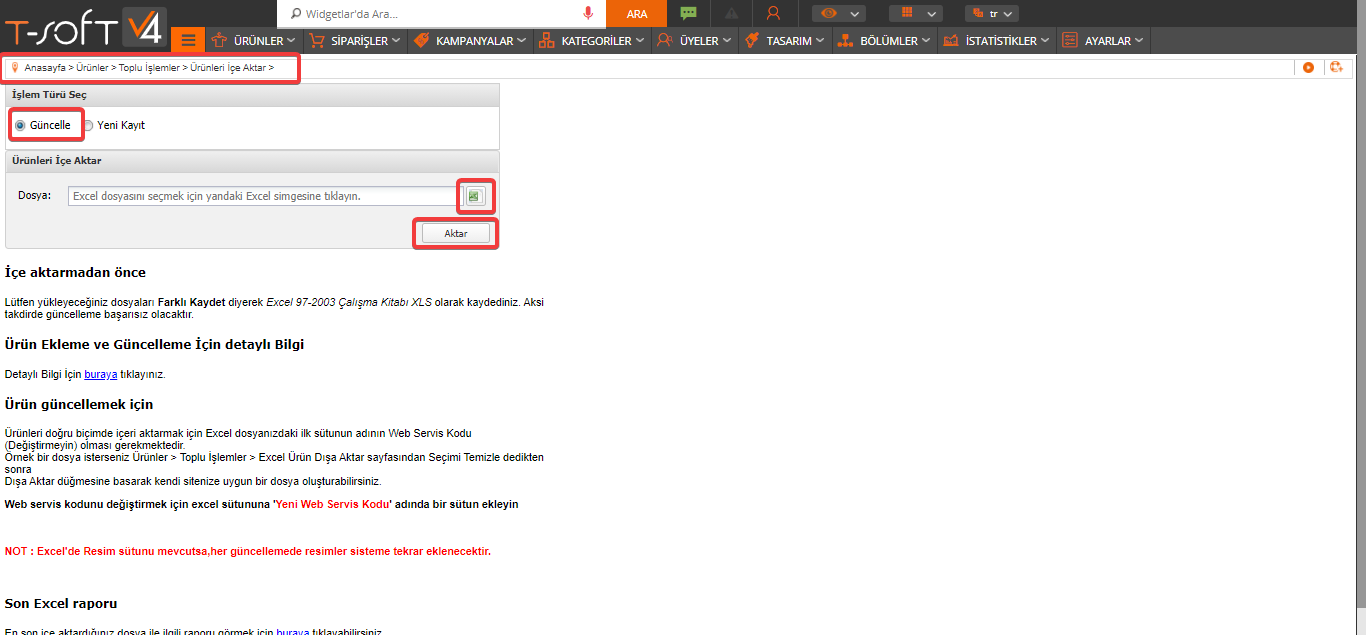STOK BİRİMLERİ
Sitenizde her ürününüz için ayrı stok birimleri belirlemenizi sağlamak için geliştirilmiş bir özelliktir.
Tanımlı olarak "Adet, Kg ve Litre" stok birimleri yer almaktadır.
"Ürünler > Tanımlar > Stok Birimleri" sayfasına tıklayarak standartta sabit gelen stok birimlerine erişebilirsiniz.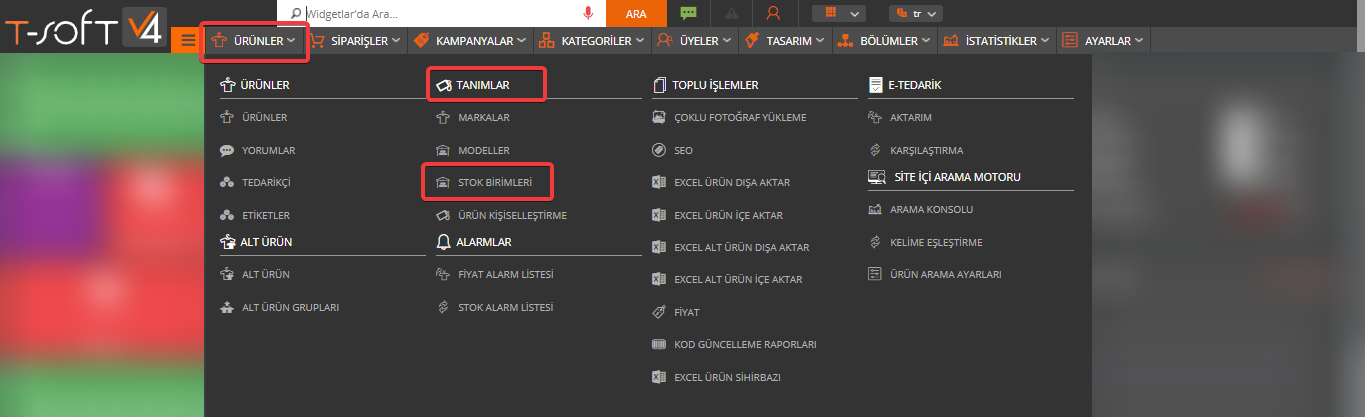
Stok birimleri sayfasında yeni birim ekleme, düzenleme, silme vb bir çok işlemi yapabilirsiniz.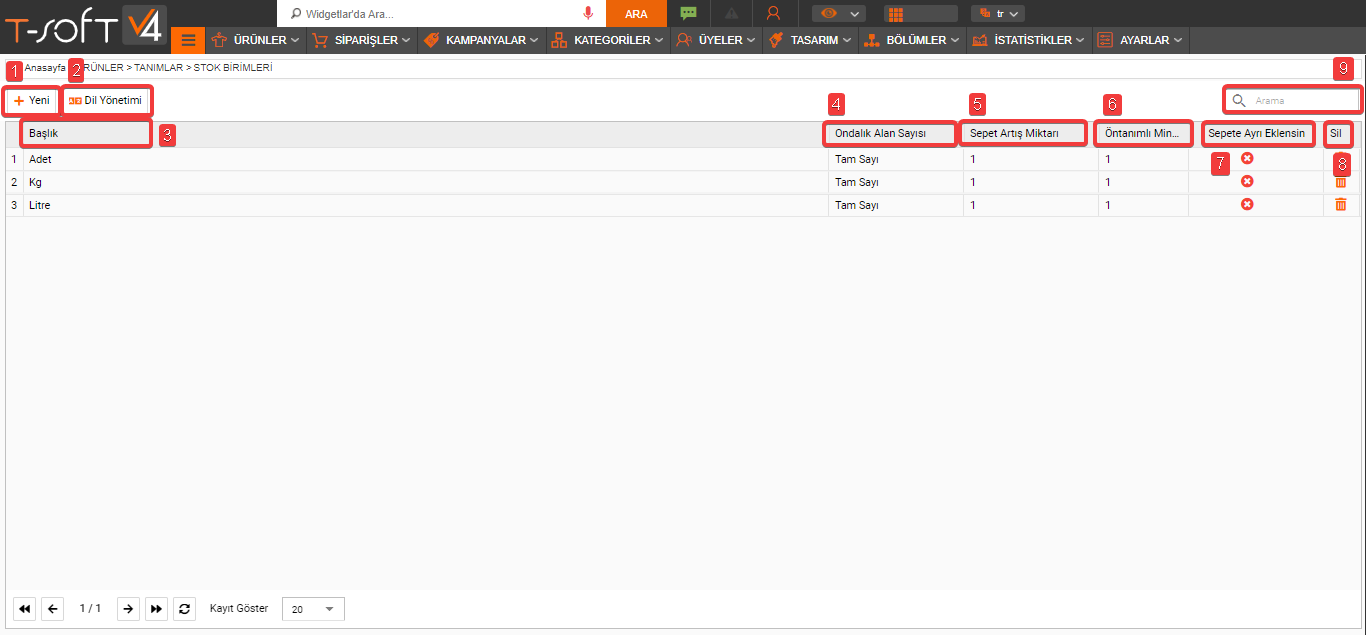
1. Yeni : Yeni bir stok birimi eklemenizi sağlar. 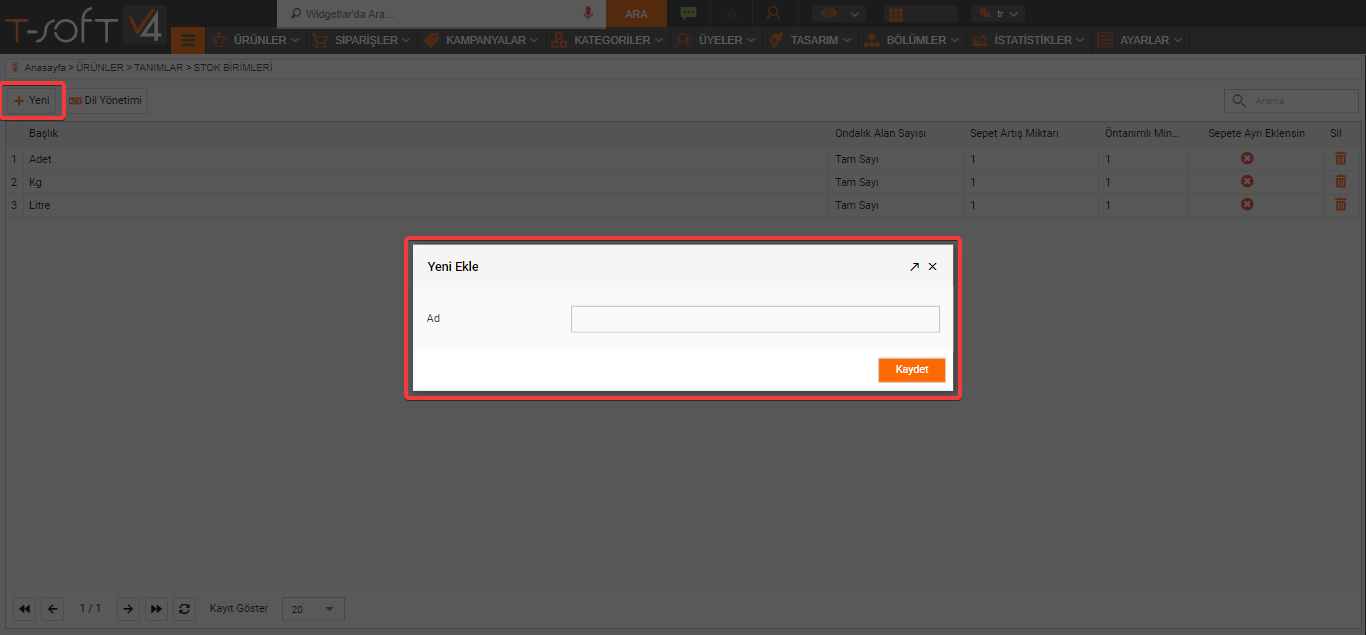
2. Dil Yönetimi : Seçili olan stok biriminin diğer dillerdeki çevirisini yapmak için kullanabilirsiniz.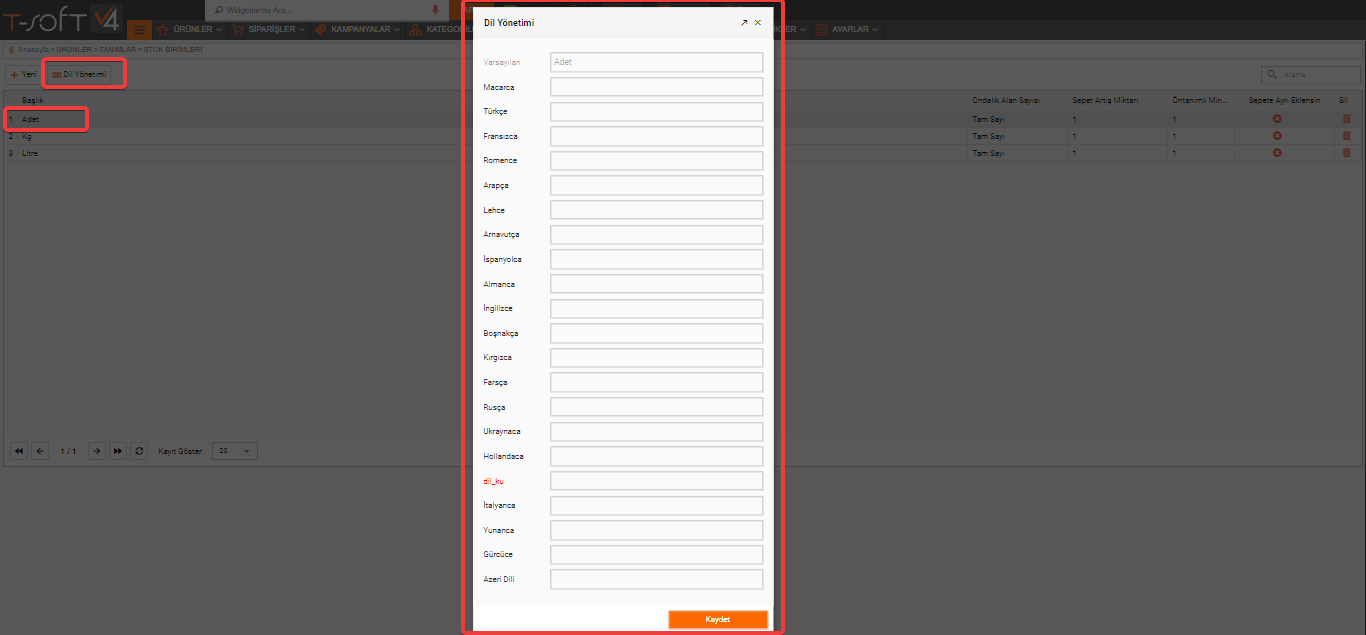
3. Başlık : Stok birimine verdiğiniz isim bu sütunda görünmektedir. Aynı zamanda ziyaretçilerde site ön yüzde bu başlığı görecektir.
4. Ondalık Alan Sayısı : Stok biriminizin türünü belirtir. Ondalık sayılar ile miktar belirtilen ürünlerde kullanılır. Virgülden sonraki basamak sayısını belirleyebilirsiniz.
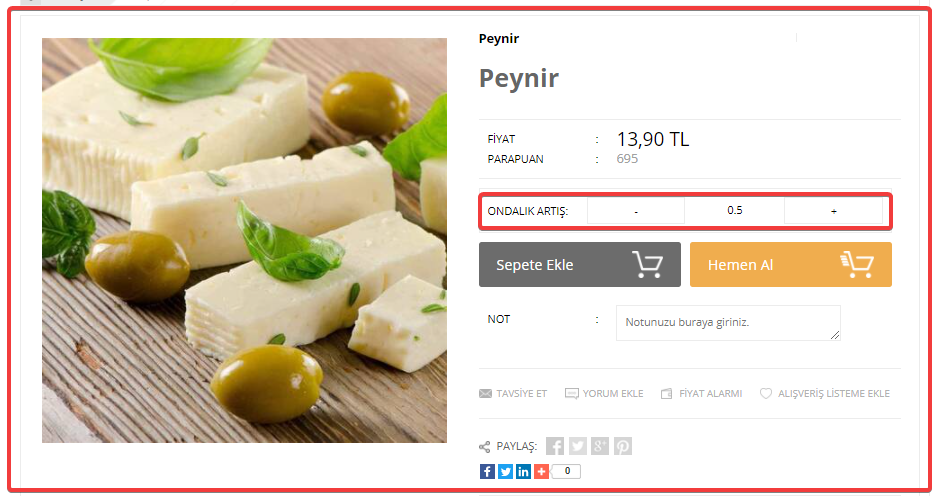
5. Sepet Artış Miktarı : Ürünlerinizin sepette kaç kaç artırılabileceğini bu alandan düzenleyebilirsiniz. Tekli, ikişerli, beşerli veya ondalıklı vb artış miktarları belirleyebilirsiniz.
(Örneğin; 1er 1er ya da stok birimi olarak metre kullanıyorsanız 0,5 olarak düşünebilirsiniz. Eğer ürün 5'erli adetlere satılıyorsa bu alana 5 girilir.)
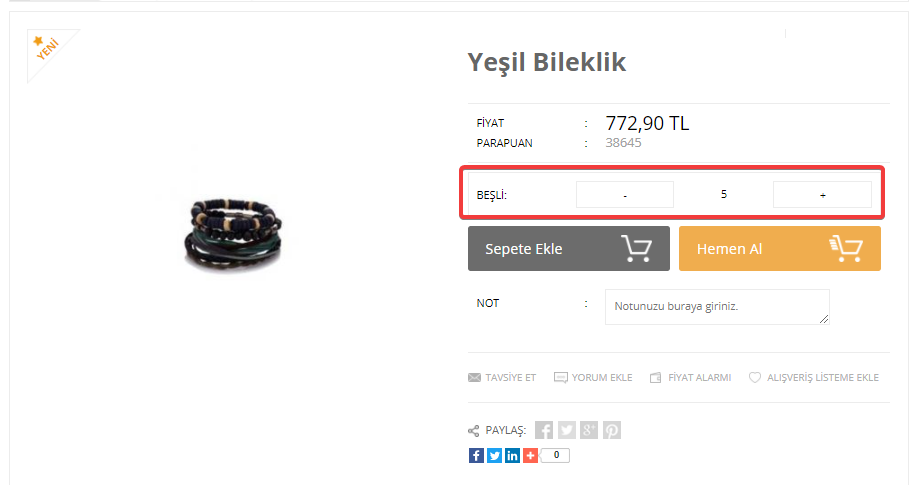
6. Öntanımlı Minimum Sepet Miktarı : Stoğa minimum artış miktarı tanımlamanız durumunda kullanıcılar belirlediğiniz değer altında ürün alamaz. 
7. Sepete Ayrı Eklensin : Ürün detayda belirlenen miktar 1'den fazla sepete ekle yapılırsa, sepette bu ürünün miktar alanında mı güncelleme yapılsın, yoksa aynı üründen sepete ekle yapılma adetine göre çoğaltma işlemi mi yapılsın, ayarını yönettiğiniz alandır.

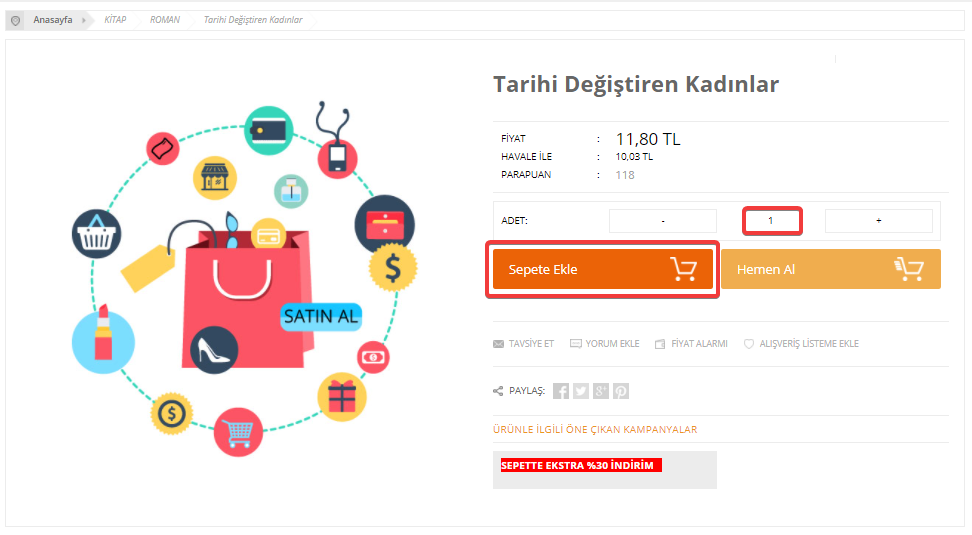
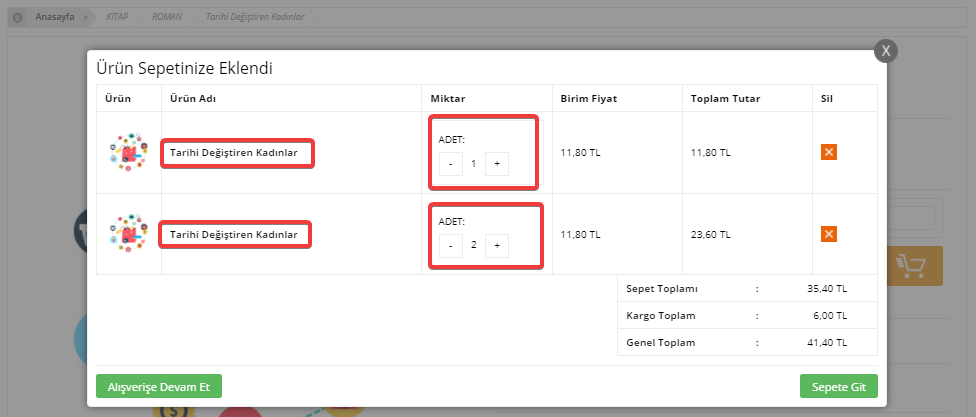
8. Sil : Seçili stok birimini silebilebilirsiniz. Sildiğiniz stok biriminin bağlı olduğu ürünlerde de stok birimi seçeneklerini düzenlemelisiniz.
9. Arama : Stok birimi listesi içerisinden arama yapabilirsiniz.
Stok Birimlerini Ürüne Tanımlama
Stok birimlerini oluşturduktan sonra ürünlere manuel veya excel ile atama yapailirsiniz.
Manuel tek tek atama yapmak için Ürünler > Ürün Düzenleme Penceresi içerisinden seçim yapabilirsiniz.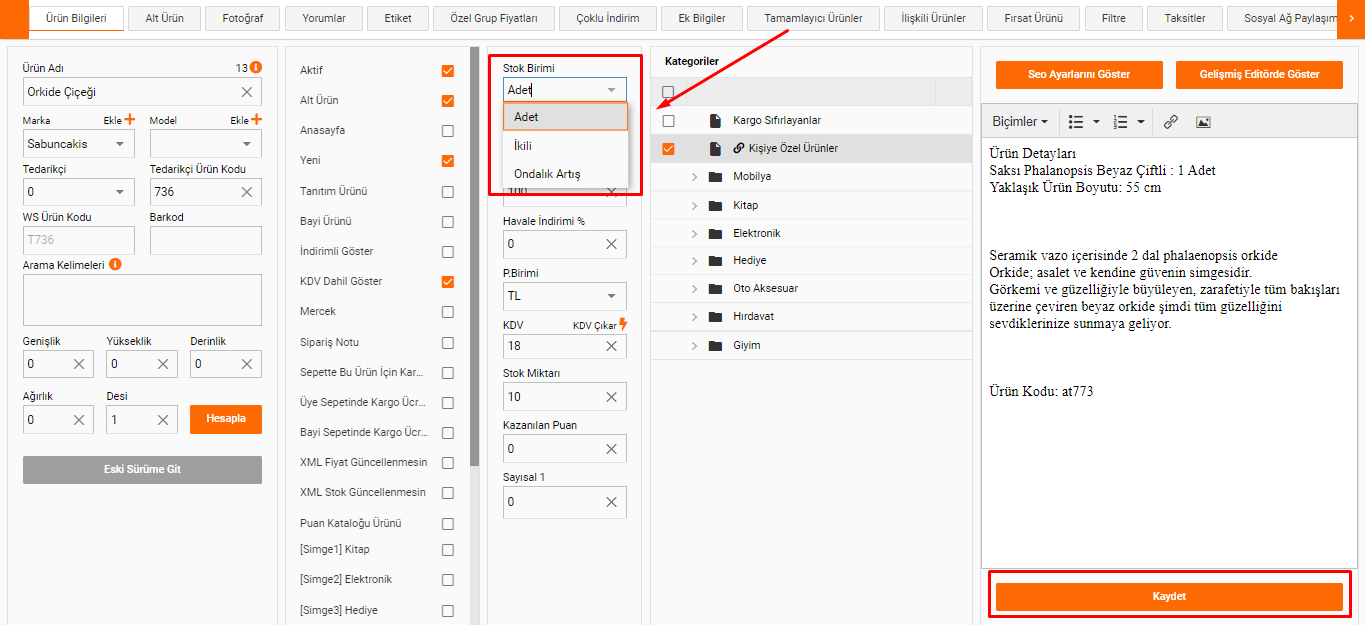
Excel İle Toplu Stok Birimi Tanımlama
Excel ile atama yapmak için Ürünler > Toplu İşlemler > Excel Ürün Dışa Aktar sayfasından Stok Birimi sütununu da seçerek ürünleri dışarı aktarabilirsiniz.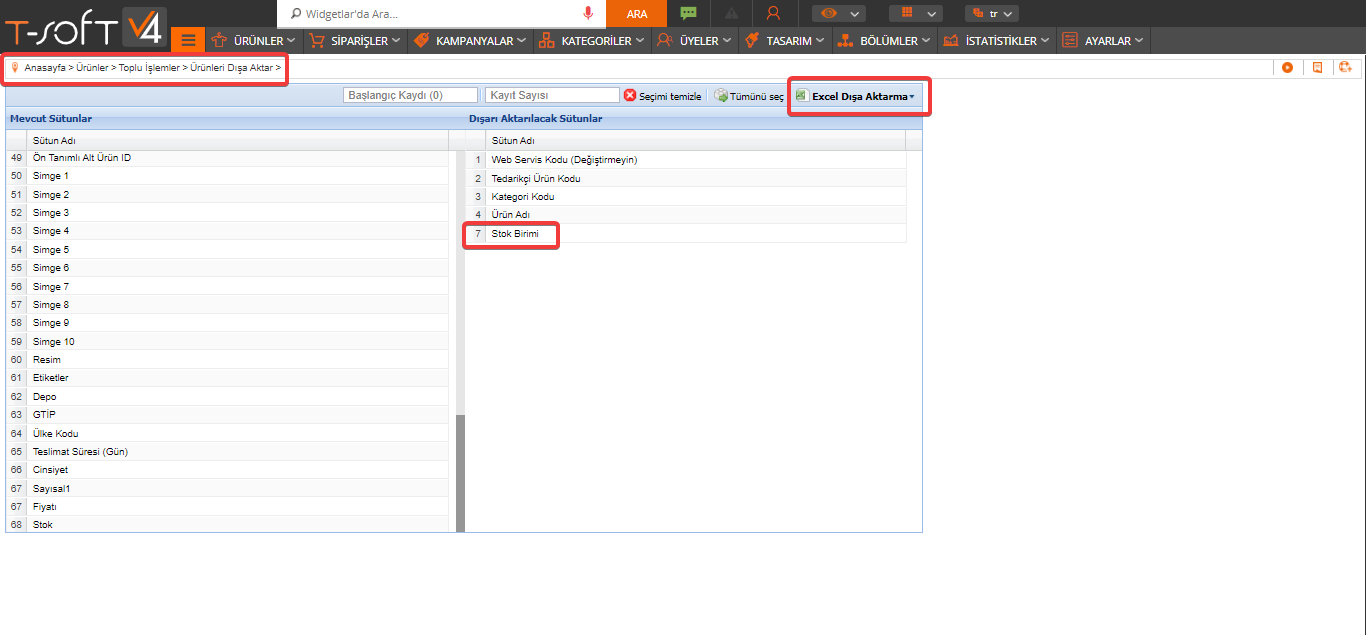
Gelen excel dosyasında stok birimi sütununu panelde bulunan stok birimleri ile doldurunuz.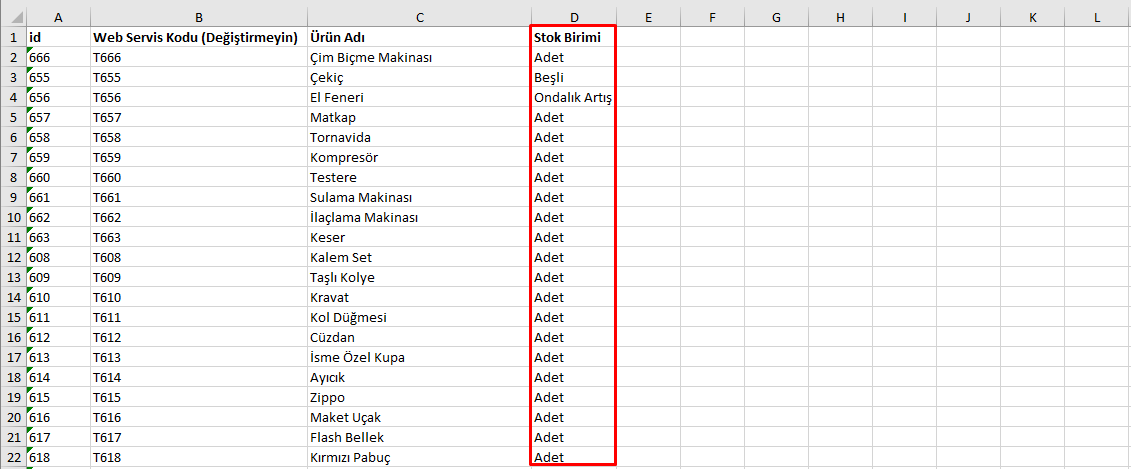
Excelde stok birimi sütununda düzenleme yaptıktan sonra Ürünler > Toplu İşlemler > Excel Ürün İçe Aktar sayfasından Güncelle seçeneğini seçerek düzenleme yapabilirsiniz.